
Mục lục:
- Tác giả John Day [email protected].
- Public 2024-01-30 13:30.
- Sửa đổi lần cuối 2025-01-23 15:14.
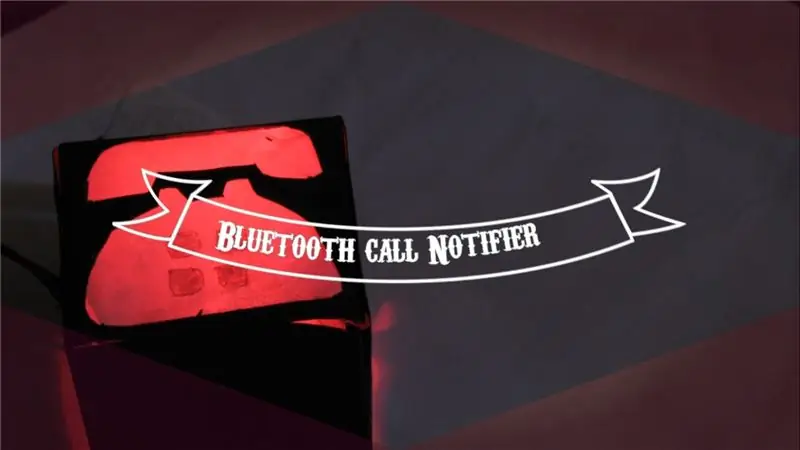
Giới thiệu
Tôi đã duyệt qua nguồn cấp dữ liệu hướng dẫn cách đây vài ngày khi tôi bắt gặp Dự án này.
Đó là một dự án tuyệt vời. Nhưng tôi nghĩ Tại sao không xây dựng nó bằng Bluetooth thay vì những thứ phức tạp về wifi.
Đặc điểm kỹ thuật của Trình thông báo cuộc gọi Bluetooth này
- Phát sáng màu xanh lục khi Cuộc gọi đến.
- Dễ làm
- hoạt động trên Bluetooth, do đó điện thoại có thể đang sạc khi có cuộc gọi đến mà chúng tôi sẽ không bỏ lỡ để nhận thấy điều đó.
- Màu sắc có thể được thay đổi theo ý muốn
- Phát sáng màu đỏ khi Cuộc gọi nhỡ
Điều gì đã thúc đẩy tôi làm điều này
Về cơ bản khi tôi làm việc, tôi luôn để điện thoại im lặng để tránh bị phân tâm, nhưng vì nó im lặng nên tôi không nhận thấy các cuộc gọi mà tôi đã bỏ lỡ, một số cuộc gọi trong số đó rất quan trọng. Vì vậy sau khi xem dự án, tôi đã có cảm hứng làm một cái cho mình nhưng tốt hơn và rẻ.
Cũng thích trang của tôi cho support
Bước 1: Cho phép thu thập các bộ phận chúng ta cần lúc đầu


Danh sách đầu tiên là linh kiện điện tử và thứ hai là đồ thủ công.
- Mô-đun HC-05
- Arduino UNO / bất kỳ biến thể nào khác
- LED RGB
Danh sách thứ hai cho trường hợp.
- Giấy mỹ thuật (tôi dùng màu đen). (Mua ở cửa hàng địa phương)
- Dao Xacto / Dao sở thích
- Một logo để sử dụng, tôi tải nó xuống từ một cửa hàng
Bước 2: Điện tử
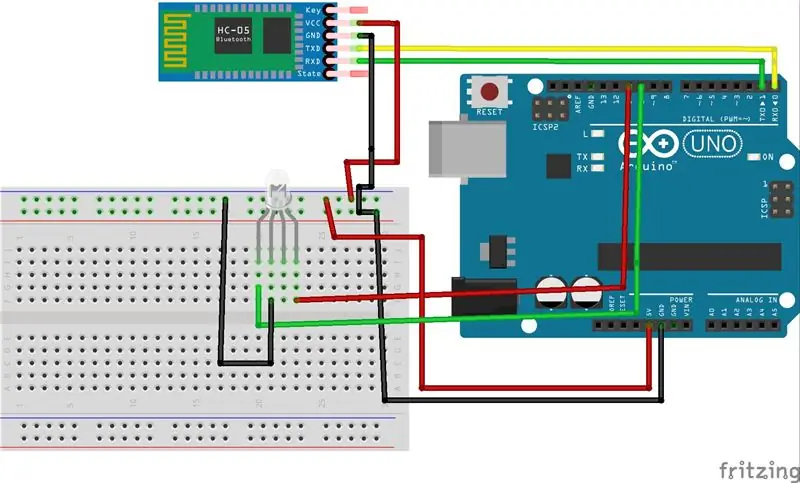
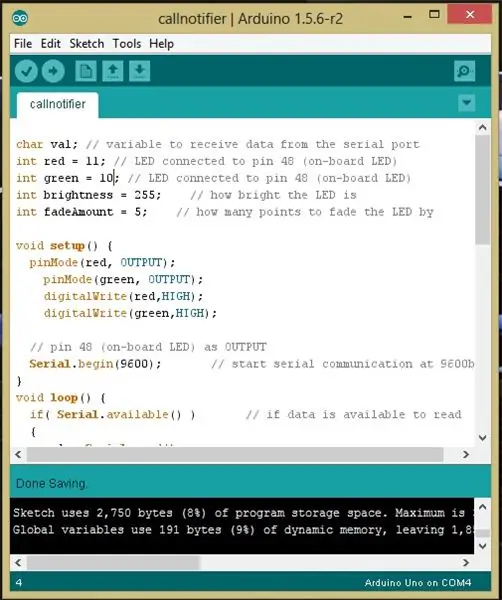
Sơ đồ mạch rất đơn giản để hiểu.
Mô-đun Bluetooth giao tiếp nối tiếp với arduino và sau đó cho nó biết dữ liệu nhận được là gì.
Đối với một cuộc gọi đến, chúng tôi nhận được 'C'
Đối với một cuộc gọi nhỡ, chúng tôi nhận được 'M'
Theo dữ liệu nhận được thì arduino tắt đèn xanh và đèn đỏ.
RGB có thể được thay đổi với một đèn LED màu đỏ và xanh lá cây.
Lưu ý: Tôi đã sử dụng Common cathode RGB nên chương trình đưa ra ở đây cần thay đổi nhỏ nếu bạn sử dụng cathode chung và trước khi khởi động chương trình, hãy đảm bảo rằng rx và tx của arduino đã được ngắt kết nối khỏi bluetooth
Bước 3: Cài đặt ứng dụng
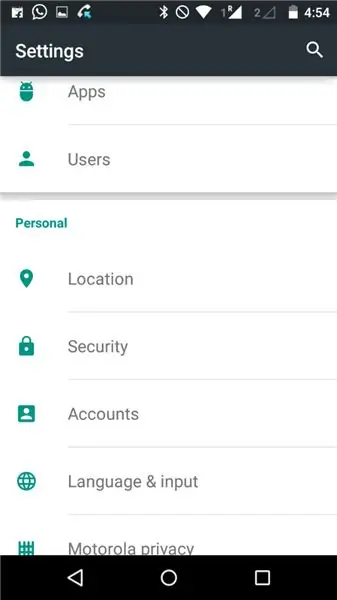
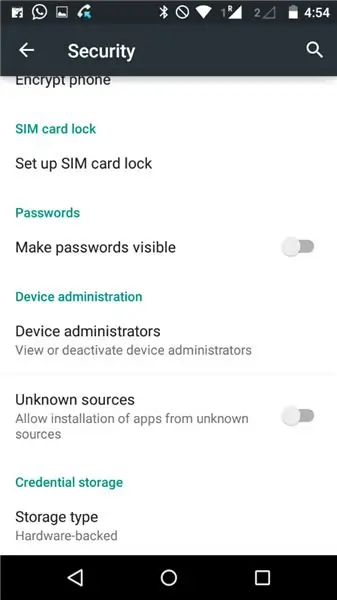

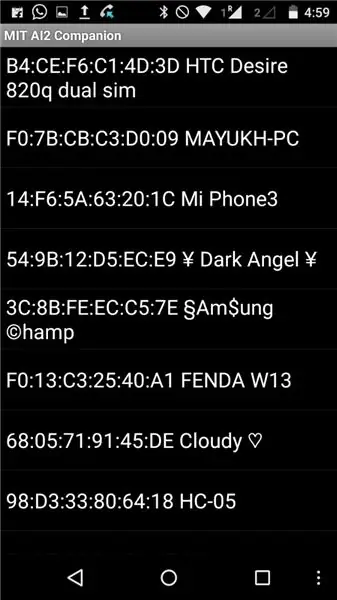
Tải xuống ứng dụng từ liên kết này.
Các bước cài đặt ứng dụng.
- Đi tới cài đặt.
- Đi đến bảo mật
- Bật Nguồn không xác định.
- Bấm vào tệp.
Cách sử dụng Ứng dụng.
- Nhấp vào nút Kết nối.
- Chọn Mô-đun HC-05.
- Thưởng thức chương trình: P
Bước 4: Tạo trường hợp



- Tôi bắt đầu bằng cách vẽ một mẫu trên giấy Nghệ thuật. Tôi đã chọn hình khối vuông 50mm cho công việc.
- Tôi đã làm cho khối lập phương có lỗ rỗng bên dưới.
- Sau đó, tôi sử dụng Xacto Knife để cắt mẫu.
- sau đó tôi tham gia tất cả các bên ngoại trừ lớp trên cùng
- Tôi đã vẽ clip-art mà tôi đã tải xuống ở lớp trên cùng.
- Một lần nữa Sử dụng dao Xacto, tôi cắt Clip-Art
- Sau đó, tôi lấy một tờ giấy theo dõi và theo dõi tất cả các mẫu trên đó.
- Tôi cắt giấy theo dõi và dán nó lên mặt trên từ bên trong.
- Cuối cùng tôi đã tham gia bề mặt cuối cùng và hoàn thành Khối lập phương
Bước 5: Bước cuối cùng
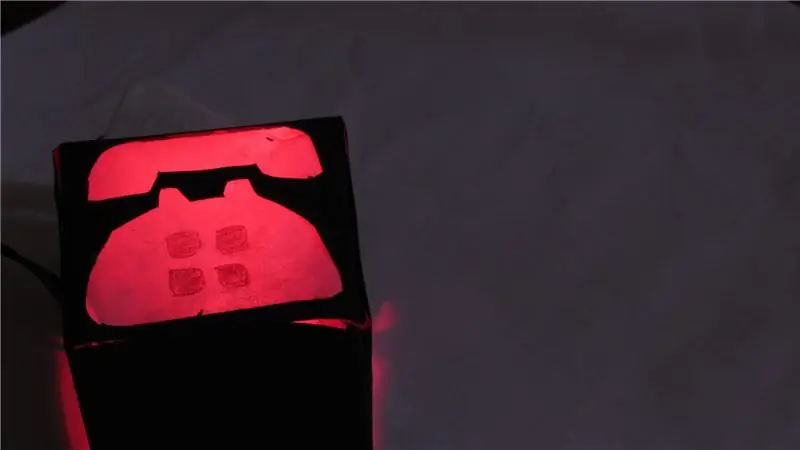


Đơn giản chỉ cần đặt trường hợp lên trên đèn LED và tận hưởng.
Sự phân cấp trong tương lai
Tôi đang cố gắng mang lại một chế độ ưu tiên. Và Làm cho nó trong một không gian nhỏ gọn. Nếu bạn thích nó, hãy bình chọn cho tôi và theo dõi tôi.
Kiểm tra video
Đề xuất:
Đồng hồ báo thức thông minh: Đồng hồ báo thức thông minh được làm bằng Raspberry Pi: 10 bước (có hình ảnh)

Đồng hồ báo thức thông minh: Đồng hồ báo thức thông minh được làm bằng Raspberry Pi: Bạn đã bao giờ muốn có một chiếc đồng hồ thông minh chưa? Nếu vậy, đây là giải pháp cho bạn! Tôi đã làm Đồng hồ báo thức thông minh, đây là đồng hồ mà bạn có thể thay đổi thời gian báo thức theo trang web. Khi chuông báo thức kêu, sẽ có một âm thanh (còi) và 2 đèn sẽ
Cuộc gọi đánh thức tuyết tự động: 6 bước (có hình ảnh)

Cuộc gọi báo thức khi có tuyết tự động: Ra khỏi nhà vào buổi sáng có thể là một hoạt động dồn dập sau khi một vài inch chất trắng lắng đọng qua đêm. Thật tuyệt khi thức dậy sớm hơn một chút vào những ngày đó để giải tỏa căng thẳng vào buổi sáng phải không? Dự án này doe
Hệ thống thông báo mã thông báo: 5 bước

Hệ thống thông báo mã thông báo: Trong phần hướng dẫn trước, chúng ta đã biết cách làm cho Arduino của bạn có thể nói. Hôm nay chúng ta sẽ khám phá thêm một chút về chủ đề tương tự. Tất cả chúng ta đều phải có một lúc nào đó trong đời bắt gặp hệ thống Thông báo có thể là trong ngân hàng hoặc nhà ga xe lửa. Bạn đã bao giờ chiến thắng
Cảnh báo thông báo bằng hình ảnh: 9 bước

Cảnh báo thông báo bằng hình ảnh: Hướng dẫn này dạy bạn cách viết mã để thông báo cho Phillips Hue. Nó sẽ rất hữu ích cho những người Điếc và Khiếm thính, có thị lực kém hoặc khuyết tật về giác quan. Cảnh báo thông báo bằng hình ảnh là thông báo cho người dùng sau khi nhận được thông báo
Cảnh báo máy giặt sấy Arduino - Đẩy thông báo đến điện thoại bằng Blynk: 5 bước (có hình ảnh)

Cảnh báo máy giặt sấy Arduino - Thông báo đẩy tới điện thoại bằng Blynk: Máy giặt của chúng tôi đang ở trong ga ra và chúng tôi không thể nghe thấy tiếng bíp để cho biết quá trình giặt đã hoàn tất. Tôi muốn tìm cách nhận thông báo, dù chúng tôi đang ở đâu trong nhà, khi chu kỳ kết thúc. Tôi đã mày mò với Arduino, ESP8266 WiFi
